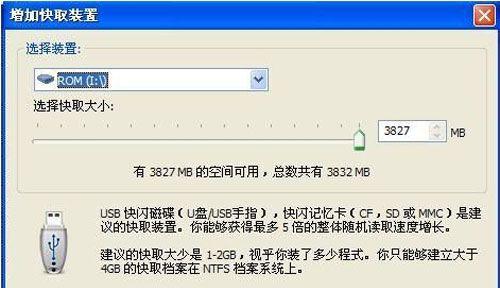在日常使用电脑的过程中,我们可能会遇到电脑C盘内存不足的情况。这不仅会影响电脑的正常运行,还可能导致系统崩溃等问题。为了解决这个问题,本文将介绍一些有效的处理办法,帮助用户释放C盘的存储空间,提高电脑的性能和稳定性。
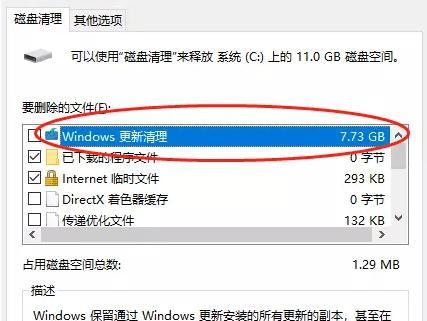
一:清理临时文件夹
清理临时文件夹是释放C盘存储空间的一个重要方法。临时文件夹中会积累大量无用的临时文件,占用大量的存储空间。打开“运行”窗口,输入“%temp%”命令,并删除所有文件夹中的临时文件。
二:卸载不常用的软件
不常用的软件占用了大量的存储空间,因此卸载这些软件是解决C盘内存不足问题的有效方法。打开“控制面板”,选择“程序”或“程序和功能”,找到并选择需要卸载的软件,点击“卸载”按钮进行操作。
三:清理回收站
回收站中的文件也会占用C盘的存储空间。打开回收站,选择“清空回收站”选项,将其中的文件彻底删除,释放存储空间。
四:转移文件到其他分区
将C盘中的个人文件、下载文件等转移到其他分区,可以有效地释放C盘的存储空间。通过拖拽或复制粘贴的方式,将这些文件移动到其他分区。
五:压缩文件和文件夹
压缩C盘中的文件和文件夹,可以减小它们所占用的存储空间。右键点击需要压缩的文件或文件夹,选择“发送到”->“压缩(zip)文件”或“发送到”->“压缩(rar)文件”,完成压缩操作。
六:清理浏览器缓存
浏览器缓存也会占用C盘的存储空间。打开浏览器设置,找到“清除缓存”或“清理浏览数据”的选项,清理浏览器缓存以释放C盘存储空间。
七:关闭系统恢复功能
系统恢复功能占用了大量的存储空间。通过关闭系统恢复功能,可以释放C盘的存储空间。右键点击“计算机”或“此电脑”,选择“属性”->“高级系统设置”->“系统保护”->选择C盘,点击“配置”按钮,选择“关闭系统保护”,最后点击“确定”按钮保存设置。
八:清理无用的桌面图标和文件夹
在桌面上留下过多的图标和文件夹,也会占用C盘的存储空间。删除无用的桌面图标和文件夹,可以有效地释放C盘存储空间。
九:禁用休眠功能
休眠功能会在C盘中创建一个与内存大小相当的休眠文件,占用大量存储空间。通过禁用休眠功能,可以释放C盘的存储空间。打开“命令提示符”窗口,输入“powercfg.exe/hibernateoff”命令并执行即可。
十:清理系统日志文件
系统日志文件也会占用C盘的存储空间。打开“事件查看器”,选择“Windows日志”->“应用程序”或“系统”,点击右侧的“清除日志”选项,选择删除日志即可。
十一:禁用虚拟内存或更改虚拟内存位置
虚拟内存也会占用C盘的存储空间。可以通过禁用虚拟内存或将其位置更改到其他分区,释放C盘的存储空间。右键点击“计算机”或“此电脑”,选择“属性”->“高级系统设置”->“高级”->“性能设置”->“高级”->“更改”->取消勾选“自动管理页面文件大小”,选择C盘,点击“无分页文件”选项,最后点击“设置”按钮保存设置。
十二:使用磁盘清理工具
磁盘清理工具可以帮助用户自动清理C盘中的无用文件和临时文件,释放存储空间。打开“计算机”或“此电脑”,右键点击C盘,选择“属性”->“磁盘清理”,勾选需要清理的文件类型,点击“确定”按钮进行清理操作。
十三:安装软件到其他分区
将软件安装到除C盘以外的分区,可以减少C盘的存储压力。在软件安装时,选择自定义安装路径,并指定安装到其他分区。
十四:定期清理垃圾文件
定期清理垃圾文件是保持C盘存储空间的重要方法。可以使用各种垃圾清理软件,定期扫描并清理C盘中的垃圾文件。
十五:
通过清理临时文件夹、卸载不常用的软件、清理回收站、转移文件到其他分区、压缩文件和文件夹、清理浏览器缓存、关闭系统恢复功能、清理桌面图标和文件夹、禁用休眠功能、清理系统日志文件、禁用虚拟内存或更改虚拟内存位置、使用磁盘清理工具、安装软件到其他分区、定期清理垃圾文件等15个方法,我们可以有效地释放C盘的存储空间,提高电脑的性能和稳定性。同时,建议用户定期检查C盘的存储空间,并采取相应的处理措施,以防止C盘内存不足的问题再次出现。
解决电脑硬盘C盘内存不足的有效方法
随着科技的发展,电脑已经成为我们生活中不可或缺的一部分。然而,随着我们使用电脑的时间越来越长,硬盘C盘内存不足的问题也开始频繁出现。当硬盘C盘内存不足时,电脑运行速度变慢,甚至可能导致系统崩溃。为了保持电脑的正常运行,我们需要掌握一些有效的处理方法。
清理临时文件
清理临时文件是解决硬盘C盘内存不足的首要步骤。临时文件是在电脑运行过程中产生的,但往往占据了大量的空间。通过打开“开始”菜单,选择“运行”,输入“%temp%”,即可进入临时文件夹。在该文件夹中,选择所有文件并删除,以释放硬盘C盘的空间。
清理回收站
回收站中存放着我们删除的文件,占据了硬盘C盘的空间。通过双击桌面上的回收站图标,进入回收站界面。选择所有文件并右键点击,选择“清空回收站”即可清理回收站并释放空间。
卸载不常用的软件
电脑中安装了许多软件,但并不是每个软件都经常使用。通过打开“控制面板”,选择“程序”和“程序和功能”,即可进入软件管理界面。在该界面中,选择不常用的软件并点击“卸载”按钮,以释放硬盘C盘的空间。
压缩文件和文件夹
硬盘C盘中可能存在大量的文件和文件夹,它们占据了较大的空间。通过选中需要压缩的文件或文件夹,并右键点击,选择“发送到”和“压缩(zipped)文件夹”,即可将其压缩并释放硬盘C盘的空间。
迁移数据至其他硬盘
除了C盘,电脑中可能还有其他硬盘可以存储数据。通过将一些不常用的大型文件或文件夹迁移到其他硬盘,可以有效释放硬盘C盘的空间。
优化系统设置
优化系统设置可以帮助我们更好地利用硬盘C盘的空间。通过打开“计算机”,右键点击硬盘C盘,选择“属性”,进入硬盘C盘的属性界面。在该界面中,点击“磁盘清理”按钮,并选择清理项,以清理不必要的文件并释放空间。
禁用开机自启动项
开机自启动项是电脑开机时会自动运行的软件或程序。禁用一些不必要的开机自启动项,可以减少电脑开机时占用的内存,从而缓解硬盘C盘内存不足的问题。
调整虚拟内存大小
虚拟内存是电脑硬盘中的一部分空间,用于存储暂时不使用的数据。通过调整虚拟内存的大小,可以有效释放硬盘C盘的空间。通过打开“控制面板”,选择“系统和安全”,进入系统界面。在该界面中,选择“高级系统设置”,点击“性能”选项卡中的“设置”按钮,进入性能选项界面。在该界面中,选择“高级”选项卡,并点击“更改”按钮,在虚拟内存选项中进行调整。
使用外部存储设备
外部存储设备如移动硬盘、U盘等可以作为电脑的扩展存储空间。通过将一些不常用的文件或文件夹存储在外部设备中,可以释放硬盘C盘的空间。
定期清理垃圾文件
垃圾文件是电脑中一些不必要的文件,占据了硬盘C盘的空间。通过使用专业的垃圾文件清理软件,可以定期清理电脑中的垃圾文件,并释放硬盘C盘的空间。
避免同时运行多个大型程序
同时运行多个大型程序会占用大量的内存空间,导致硬盘C盘内存不足。在使用电脑时尽量避免同时运行多个大型程序,以减少内存的占用。
定期进行磁盘碎片整理
磁盘碎片是指硬盘中存储的文件和数据被分散在不同的物理位置上,导致读取速度变慢。通过定期进行磁盘碎片整理,可以优化硬盘C盘的使用效率,释放空间并提高系统性能。
更新和升级硬件
如果以上方法无法解决硬盘C盘内存不足的问题,那么可能是硬件配置不足造成的。在这种情况下,可以考虑更新和升级硬件,如增加硬盘容量或升级内存条,以提升电脑的性能和解决内存不足的问题。
定期进行系统维护
定期进行系统维护可以帮助我们及时发现和解决电脑中的问题。通过使用电脑自带的系统维护工具,如磁盘清理、磁盘检查等,可以保持电脑的良好状态,并减少硬盘C盘内存不足的发生。
当电脑硬盘C盘内存不足时,我们可以通过清理临时文件、清理回收站、卸载不常用的软件、压缩文件和文件夹、迁移数据至其他硬盘等方法来解决。同时,还可以优化系统设置、禁用开机自启动项、调整虚拟内存大小等来释放硬盘C盘的空间。定期进行磁盘碎片整理、清理垃圾文件、避免同时运行多个大型程序等也是有效的处理办法。如果这些方法仍无法解决问题,可以考虑更新和升级硬件或定期进行系统维护。通过采取这些措施,我们可以有效解决硬盘C盘内存不足的问题,保持电脑的正常运行。